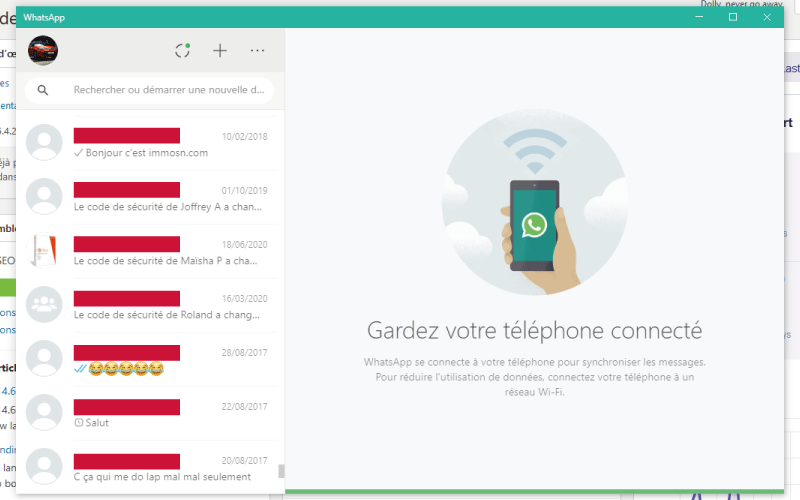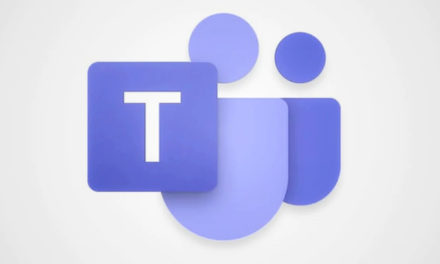Aujourd’hui, c’est la version desktop de Whatsapp qui passe le pas du thème noir et, je vais vous montrer comment vous pouvez l’activer sur votre ordinateur.
Whatsapp Desktop thème classique
Comment activer le thème sombre ?
Avant de passer à l’activation du thème sombre, il est évident que vous devez d’abord posséder l’application en question. Si vous disposez d’un compte Microsoft sur votre ordinateur sous Windows 10, il vous suffira de vous rendre sur le Microsoft Store et de cherchez Whatsapp Desktop.
Dans le cas où vous n’avez pas de compte Microsoft et que vous ne voulez pas vous en créer un, pas de panique. Ce que vous allez faire c’est de suivre ce lien. Il vous renvoie sur la page web officielle de Whatsapp, page sur laquelle vosu pourrez télécharger Whatsapp Desktop.
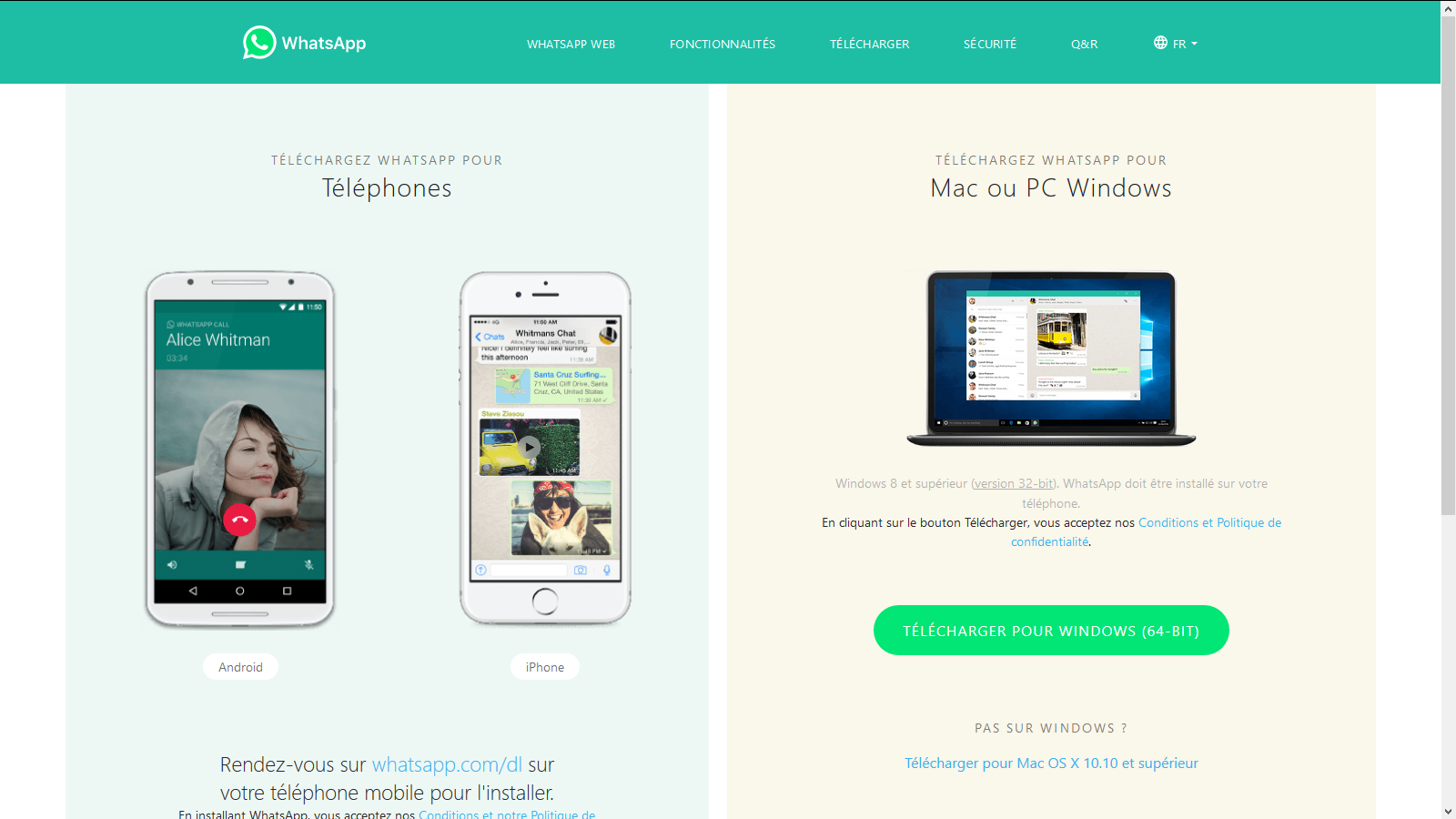
Page web de Whatsapp
Passons à la pratique…
Maintenant que vous avez téléchargé, installé et configuré Whatsapp sur votre ordinateur, il est temps de le faire passer en thème sombre. Pour cela, nous allons commencer par cliquer sur les 3 petits points qui sont à droite de votre photo de profil.
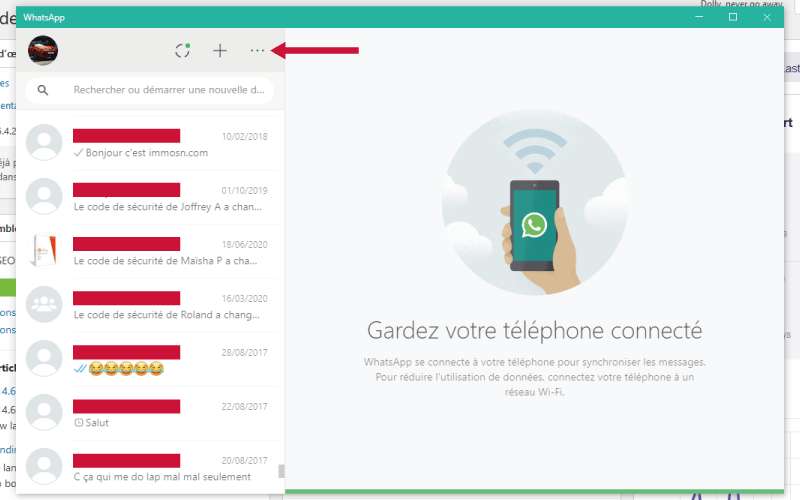
Cliquer sur les 3 points pour ouvrir le menu
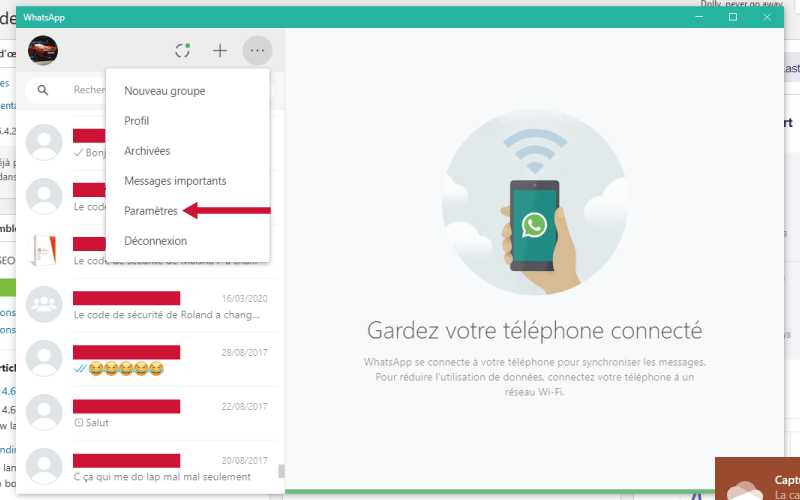
Cliquez sur Paramètres pour y accéder
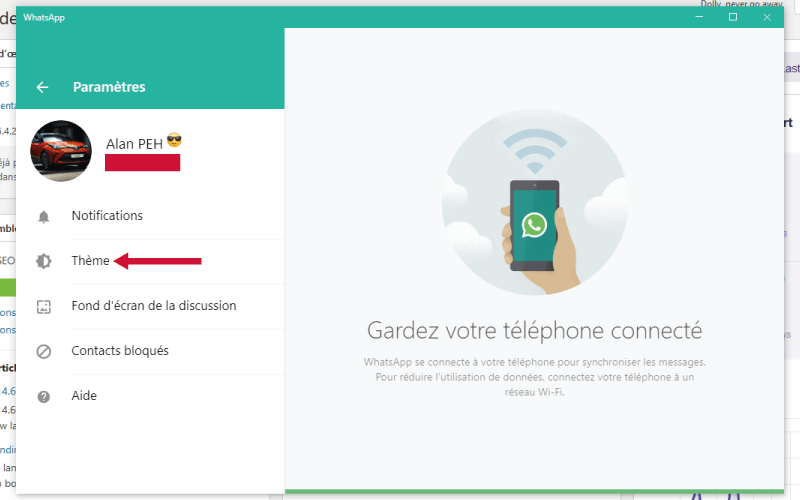
Cliquez sur Thème pour modifier votre thème
- un thème clair (le thème classique et par défaut) ;
- et un thème sombre (celui qui nous intéresse aujourd’hui)
Sélectionnez donc « Sombre » et validez en appuyant sur « OK »
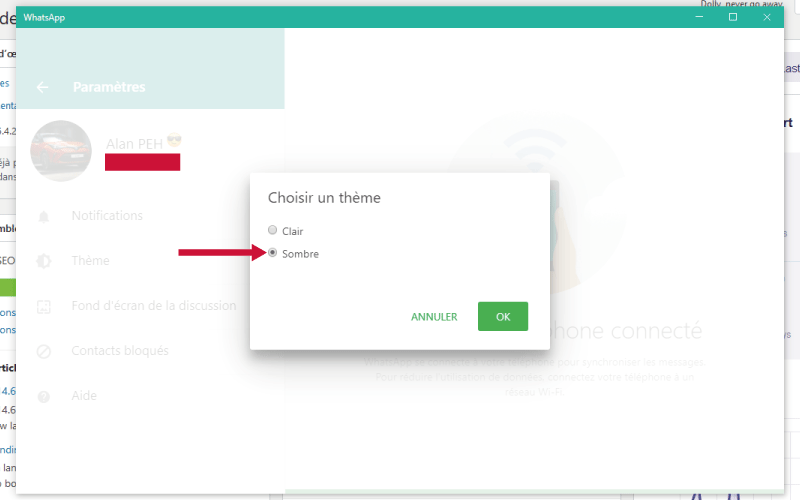
Sélectionner Sombre pour modifier l’apparence de Whatsapp
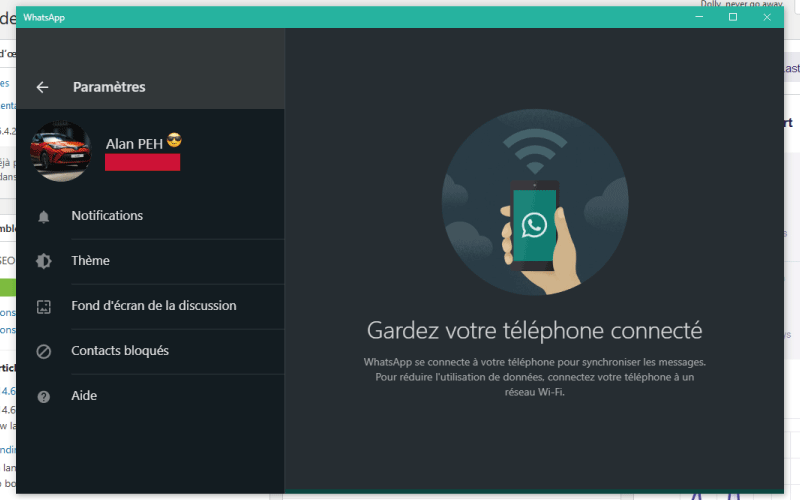
Thème sombre de Whatsapp Desktop
A très vite pour un nouvel article et aussi, n’oubliez pas de vous inscrire à la Newsletter juste en dessous de l’article 😉 .
Whatsapp Desktop a droit à son thème sombre aussi